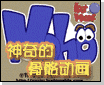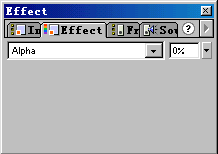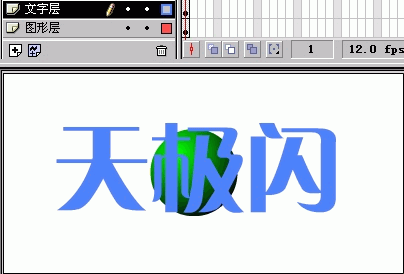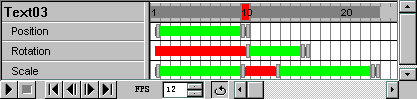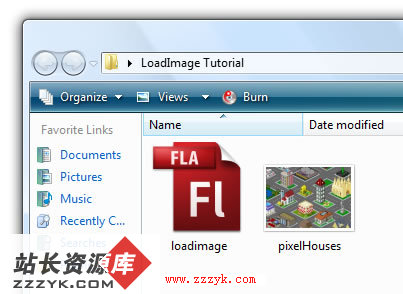Flash实例制作剖析:蝶恋花
通过这个蝴蝶在花丛中翻飞的实例我们可以学习Flash图层、引导线运动、帧与补间动画等技术。主要使用工具:箭头工具(选择工具)、任意变形工具、铅笔工具。
请大家先看看实例:
素材如下:
制作方法如下:
1、启动FLASH,建新文件:550x400像素。
2、在图层1分别导入背景图和 4个透明背景蝴蝶:文件--导入--导入到库。
3、点窗口--库,打开库。把库里的背景图“蓝花花”拖进舞台调整和舞台一样大小:
4、点窗口--对齐,调出对齐面版,点相对于舞台,水平对齐,垂直对齐。
5、在时间轴第100帧插入帧。锁定图层1。
6、新建图层2,把蝴蝶1 从库拖进舞台,右键点蝴蝶1 --转换为元件(影片剪辑),元件名为蝶1:
7、右健点蝶1--编辑,进入元件编辑区。右键点蝶1 --分离,打散蝴蝶图片:
8、选用任意变形工具,蝶1 图片四周出现8 个小方框,把鼠标放在右下的小方框上,待鼠标变为一个园形箭头,鼠标轻轻向左一拖,把蝴蝶转个方向:
9、移动蝴蝶,使蝴蝶的头部正好在舞台的正中央,右键点时间轴上的第3帧,插入关键帧:
10、在第3帧,用箭头工具框选蝴蝶的一个翅膀:
11、再用任意变形工具,把翅膀压扁:
12、用同样的方法做好另一个蝴蝶翅膀:
13、点第1帧,点修改--组合;点第3帧,点修改--组合。
14、点场景1,返回场景1。为了方便操作,我们把舞台调整为50%:
15、在场景1的第2层,分别在40、60、100帧插入关键帧,并分别在1-40、46-60、60-100帧内任意一个点创建补间动画。锁住图层2,插入引导层:
16、在引导层的第1帧,选用铅笔工具: 选项平滑,画出蝴蝶飞行的轨迹(引导线),用橡皮擦工具在引导线上,在您想要蝴蝶停留的位置上擦出一个小缺口,锁定引导层,打开图层2 的锁:
17、在图层2 的第1 帧,用箭头工具将蝶1 元件拖到引导线的最左端,蝶1 的中心点一定要压在引导线上:
18、在图层2 的第40帧,用箭头工具将蝶1 元件拖到缺口的左端,蝶1 的中心点一定要压在引导线上: